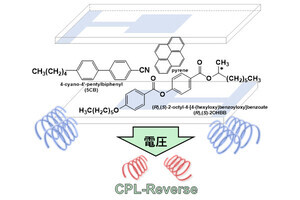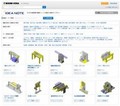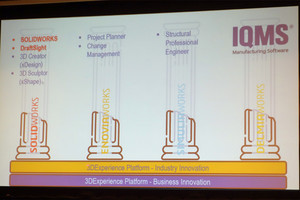こんにちは。6月に入ってかなり自粛が解除されて普段の生活に戻られた方も多いかと思います。ただ、外出する際には引き続きマスクを着用していないといけない雰囲気ですが、だいぶ暑くなってきた昨今ではちょっと息苦しさを感じます。最近はいろいろなメーカーさんが夏用の布マスクを販売されているので、いくつか購入して試してみようと思っています。
さて、今回はちょっと趣向を変えて、2D図面作成についてお話しようと思います。
3D CADで2D図面? と思われる方もいらっしゃるかもしれませんが、ほぼすべての機械設計向け3D CADには2D図面作成機能がついています。「2D図面を何に使うの?」と思われた方は大変申し訳ございません。今回の内容は参考にならないかもしれません。例えば3D CADで作成したデータをそのまま3Dプリンタで加工できるようにデータをSTLに変換する、NCマシンで切削加工をするために3Dデータをそのまま渡すというような場合、2D図面は必要無いとおっしゃる方も多いと思います。
しかし、多くの機械設計従事者の方は、3Dで設計したとしても2D図面が必要、と考えていらっしゃるのではないでしょうか? そのような状況を踏まえて3D CADには2D図面作成機能がついています。
今から20年ほど前、機械設計向け3D CADの普及が始まった頃は「これからは3Dです! 図面は必要なくなります!」と各CADメーカーが揃って提唱をし始めました。しかし現実はそういうわけにはいかず、加工に必要な情報をすべて3Dデータに盛り込み、製作現場もそのデータだけで加工を行うというのはCADメーカーの理想であって、設計現場での理想ではありませんでした。
理由はいろいろとありますが、個人的には加工のための詳細な情報、例えば幾何公差や表面仕上げの指示など、モデリングだけでは表現しきれない情報を3Dモデルに盛り込んだところで、加工の現場でその情報を読み取るには同じCAD、もしくは3Dデータを表示できるPCもしくはタブレット端末などの設備が必要になります。どうでしょうか?
2D図面は紙に印刷しますから、必要な情報が1枚の面上に表現されていて広げれば見えます。それに対して大きさの限られたモニターなどを必要とするデジタルデータは、欲しい情報を探し出すのにモニターの中央に表示しないといけない、また細かい形状の場合は拡大表示をしないといけないなど、表示をするのに時間がかかるということをよく伺います。
そこで最近では、2Dと3Dを各々うまく使い分けることで効率を上げようという流れになっています。単純な使い分けとしては、複雑な形状の部品は形状を認識しやすいように3Dでモデリングし、単純な形状の部品は慣れている2D CADで作図する、というものです。
例えば下図のような部品は非常に単純なので慣れている方であれば10分もあれば作図できてしまうでしょう。
では、下図のような部品だったらどうでしょうか? 非常に複雑な形状をしているので、これを2D図面で表現すると形状を認識するにはある程度の経験が必要だと思います。
これらはあくまで一例ですが、3D CADのメリット、2D CADのメリットを各々活かすことで、トータルの作業時間を大幅に削減し、ミスの少ない製品設計が実現できるのではないでしょうか。
複雑な形状の部品を3Dで設計した場合は、3D CADが持つ2D作図機能を利用すれば図面が必要な場合も改めて作図作業をする必要はないので便利です。
下図は図2の3Dモデルを2D図面化したものです。3Dモデルがあるので作図したわけではなく、平面上に正面や側面から見た状態で配置のみを行っています。
寸法についてはCAD製品によりますが、3Dモデル上のスケッチ寸法や3D形状作成時の寸法(「押し出し」時の高さやフィレットの半径値など)を図面上に自動表示することができるので、寸法も改めて1つずつ記入する必要はありません。もちろん、不足している寸法を追加したり、3Dモデリングでは必要であったが図面上では不要な寸法を表示しないようにしたりという操作も可能です。
左上に見えている表は穴座標一覧です。3Dモデル上で穴の位置を基準位置から寸法を取るように作っておくと、図面上ではこのような一覧表を自動で作成することができます。したがって、最終的に2D図面化する3Dモデルは図面化することを意識して寸法を記入しておくことで、その後の作図作業をさらに省力化することが可能になります。
また、アセンブリ(組み立て)図においては、3Dモデルでの部品構成情報を読み取って部品表やバルーン(風船)を自動配置する機能が、これも各社CAD製品に搭載されています。これによって部品数を間違えたりといったうっかりミスを防ぐことも可能になります。この部品表リストをExcelやcsv形式でエクスポートする機能もやはり各社標準的に搭載されていますので、3Dデータを2D図面に限らず、その先の業務にまで利用できます。
このように、3D CADを導入して設計自体を効率化できても最終的には図面が必要だから、2D CADで設計しているのとあまり変わらないのでは? と思われている方がもしいらしたら、無理にすべてを3D化するというよりは、部分的に取り入れて効果を確認してみるのがよいのではないでしょうか。
ではまた次回をお楽しみに!